الإعلانات
"هل حاولت إصلاح الأذونات؟" هو تلميح قياسي لاستكشاف الأخطاء وإصلاحها لنظام التشغيل Mac يتم طرحه عبر الويب إلى الأبد. بالنسبة للعديد من المستخدمين ، بدا أن هذا يحل العديد من المشكلات النادرة. ولكن عندما صدر نظام التشغيل X El Capitan (10.11) ، إصلاح إذن القرص اختفى الخيار فجأة من تطبيق Disk Utility.
هل هذا يعني أن Apple قد حل المشكلات المتعلقة بالإذن في نظام التشغيل MacOS ، أم أنه شيء آخر؟ سنكشف عن هذا اللغز ونبين لك كيفية عمل أذونات القرص على جهاز Mac.
كيف تعمل الأذونات في نظام التشغيل MacOS
كل عنصر على جهاز Mac ، سواء كان ملفًا أو مجلدًا ، يحمل مجموعة من الأذونات. تتحكم هذه في حسابات المستخدمين التي يمكن الوصول إليها ونوع الوصول لديهم. تتكون الأذونات من ثلاثة أنشطة (القراءة والكتابة والتنفيذ) ، يتم تنفيذها بواسطة ثلاثة أنواع من المستخدمين (المالك والمجموعة والجميع).
يمكنك تحديد قواعد الامتياز بشكل منفصل لكل فئة ملكية. يوفر لك الإذن ، بالإضافة إلى الحسابات والملكية ، الأمان ، ويمكّن المشاركة المراقبة ، ويمكنه تعيين وصول محدود أو معدوم للوصول إلى الملفات ، ويحافظ على سلامة النظام.
عرض أذونات نظام الملفات
يمكن لأي مستخدم عرض أذونات الملفات والمجلدات باستخدام نافذة Finder الخاصة بالمعلومات أو المحطة الطرفية. في Finder ، انقر بزر الماوس الأيمن فوق ملف أو مجلد واختر يحصل على معلومات من قائمة السياق. انقر على تقاسم والأذونات مثلث لتوسيع أذونات العنصر.

لعرض هذه المعلومات في المحطة الطرفية ، اكتب ما يلي:
ls -l "المسار إلى ملفك"الحرف بعد اندفاعة هو صغيرة L ويكشف ملكية وإذن الملف الخاص بك. في سطر الأوامر ، اختصار إذن القراءة هو ص، بينما الكتابة هي ث، والتنفيذ هو س.

المالك ، المجموعة ، والجميع
لنفصل بين الأنواع الثلاثة للمستخدمين التي تظهر في حقول أذونات Mac:
- صاحب: مالك العنصر هو المستخدم الذي ينشئ العنصر أو ينسخه إلى Mac. عادة ما يمتلك المستخدمون معظم العناصر الموجودة في المجلد الرئيسي.
- مجموعة: كل عنصر مملوكة أيضا من قبل مجموعة. المجموعة هي مجموعة من حسابات المستخدمين المرتبطة ببعضها البعض بحيث يمكن تطبيق الأذونات على جميع الأعضاء.
- كل واحد: استخدم إعداد الإذن هذا لتحديد وصول أي شخص ، بما في ذلك المستخدمون المحليون والمشاركون والضيفون.
القراءة والكتابة والتنفيذ
بعد ذلك ، دعونا نلقي نظرة على الأنواع الثلاثة للأذونات التي يمكن أن يتمتع بها هؤلاء المستخدمين:
- اقرأ: يمكن لأعضاء المستخدم أو المجموعة فتح ملف ولكن لا يمكنهم حفظ التغييرات. إذا كان مجلدًا ، فيمكنك تصفح قائمة العناصر.
- كتابة: يمكن للمستخدم أو أعضاء المجموعة تعديل أو حذف الملف. بالنسبة للمجلد ، يمكنك إجراء تغييرات على محتويات المجلد.
- نفذ - اعدم: يمكن أن تتصرف الملفات بإذن التنفيذ كبرنامج أو برنامج نصي. في حالة وجود مجلد ، التنفيذ يعني أن بإمكان شخص ما سرد محتوياته شريطة تمكين إذن القراءة.
العوامل التي تسبب مشاكل إذن
في OS X Yosemite والإصدارات السابقة ، يمكن لـ Disk Utility التحقق من أذونات بعض الملفات والمجلدات وإصلاحها. ومع ذلك ، في الواقع ، لا يعمل التطبيق على إصلاح الأذونات. انها ببساطة يعيد لهم.
علاوة على ذلك ، ليقول القرص فائدة إصلاحات أذونات يجعل الأمر يبدو وكأن أذونات يمكن أن تصبح سيئة أو تالفة مع مرور الوقت. ولكن هذا ليس صحيحا. تبقى الأذونات كما هي حتى يأتي شخص ما أو يغيرها. هناك العديد من الأسباب التي يمكن أن يحدث هذا:
- مثبتات التطبيقات: يغير بعض المثبتين أذونات العناصر الموجودة كجزء ضروري من عملية التثبيت ، لكنهم يفشلون في إعادتها إلى الإعدادات المناسبة.
- خطأ المستخدم: إذا كنت تتلاعب بالأذونات في الجهاز الطرفي أو من خلال تطبيق تابع لجهة خارجية ، فقد تؤدي الأخطاء إلى حدوث مشكلات. على سبيل المثال ، الاستخدام غير السليم لل شمود يمكن للأمر تغيير إعداد إذن عنصر.
- مشاركة مجلد: جميع المستخدمين على الكمبيوتر لديهم إذن للوصول إلى العناصر الموجودة في المشتركة مجلد. إذا كنت تستخدم هذا المجلد كمستودع للملفات التي يتم نقلها ، فمن غير المحتمل أن تحدث مشكلات في الأذونات. ولكن إذا قمت بتخزين عناصر للاستخدام من قِبل العديد من الأشخاص على أساس دائم ، فقد تنشأ مشكلات.
- أذونات على العناصر التي تم نسخها: من الصعب التنبؤ بالأذونات التي ستعينها macOS عند نسخ الملفات عبر وحدة تخزين خارجية أو SMB أو FTP. قد تحتاج إلى استخدام بعض التجارب والخطأ لحل هذه المشكلة.
ماذا حدث بعد OS X El Capitan؟
في OS X El Capitan ، قدمت Apple نظام حماية تكامل النظام (SIP) لجميع ملفات النظام والمجلدات وحتى التطبيقات المجمعة. يحمي محتويات النظام من العبث المتعمد وغير المتعمد مع الحفاظ على إعدادات الأذونات الافتراضية. SIP يحمي الدلائل التالية: /System,/usr,/bin, و /sbin.
عندما تقوم بتحديث تطبيقات Apple أو ترقية macOS ، فسيقوم المثبت بفحص وإعادة تعيين أذونات أي عنصر إذا لزم الأمر. لا يمكن لأي تطبيق تابع لجهة خارجية (بغض النظر عن سلوكه الرديء) تغيير الأذونات ما لم تقم بتعطيل SIP. لقد حفرت في المزيد حول ما يفعله SIP ما هو SIP؟ شرح حماية سلامة نظام ماكما هي حماية تكامل النظام على جهاز Mac الخاص بك؟ نوضح ما يفعله SIP وكيف يؤثر على برنامج macOS. اقرأ أكثر إذا كنت فضولية.
ماذا عن مجلدات المستخدم والمنزلية؟
حماية تكامل النظام لا تحمي العناصر الموجودة في /Library مجلد ، تطبيقات في /Applicationsوكل شيء في حياتك الصفحة الرئيسية مجلد. ال ~ / المكتبة يعد المجلد مهمًا بشكل خاص ، لأنه يتكون من ملفات تفضيلات النظام الأساسية وتفضيلات تطبيقات الجهات الخارجية وبيانات Keychain والمزيد.
إذا تم تغيير الأذونات إلى أي من هذه الملفات أو المجلدات ، فيمكنك توقع عدد كبير من المشكلات الغريبة على جهاز Mac. تتضمن المشكلات التي قد تنشأ بسبب أذونات غير صحيحة:
- لا يتم حفظ التغييرات التي تجريها على Finder أو تفضيلات النظام أو Dock.
- نوافذ كانت مفتوحة في آخر مرة قمت فيها بتسجيل الخروج أو إنهاء تطبيق مفتوح مرة أخرى بعد تسجيل الدخول.
- لقد طلبت كلمة مرور المسؤول أثناء نقل بعض العناصر في المجلد الرئيسي.
- تحصل مرارًا على رسالة تقول "يحتاج نظام التشغيل MacOS إلى إصلاح مكتبتك لتشغيل التطبيقات."
- عند حفظ ملف ، ستتلقى رسالة مفادها أن الملف مؤمن أو ليس لديه الأذونات اللازمة. يحدث هذا كثيرًا مع مستندات Microsoft Office.
- قد تتعطل التطبيقات الافتراضية أو تطبيقات الجهات الخارجية عند التشغيل. قد تفشل بعض التطبيقات في التحديث.
- لا يقوم Firefox أو Chrome بتحميل تفضيلاتك ويقول "غير قادر على تحميل ملف التعريف الخاص بك."
- لا تظهر الصور ومقاطع الفيديو التي تستوردها في الصور في التطبيق. أو يمكنك الحصول على رسالة لتحديد مكتبة صور افتراضية في كل مرة تفتح فيها التطبيق.
إعادة تعيين أذونات المجلد الرئيسي
من الشريط الجانبي Finder ، انقر بزر الماوس الأيمن فوق المجلد الرئيسي واختر يحصل على معلومات. انقر على تقاسم والأذونات المثلث المنسدل لعرض أذوناته.

انقر على قفل زر في أسفل النافذة وأدخل كلمة مرور المسؤول. ثم حدد قائمة العمل زر واختيار تنطبق على العناصر المغلقة.

انقر حسنا لتأكيد العمل. سيتم نشر الأذونات المحدثة من خلال المجلد الرئيسي الخاص بك.

بعد ذلك ، افتح تطبيق Terminal واكتب ما يلي:
diskutil resetUserPermissions / `id -u`يعيد هذا الخيار إعادة تعيين إذن المستخدم على وحدة تخزين الجذر (/) إلى معرف المستخدم الحالي. إذا سارت الأمور على ما يرام ، فأعد تشغيل جهاز Mac.
ولكن إذا حصلت عليه خطأ 69841، ثم اتبع الخطوات التالية:
على نظام التشغيل MacOS High Sierra أو إصدار سابق
- افتح تطبيق Terminal وأدخل ما يلي:
chflags -R nouchg ~ - ثم أدخل هذا الأمر مرة أخرى:
diskutil resetUserPermissions / `id -u` - أعد تشغيل جهاز Mac.
على نظام التشغيل MacOS Mojave و لاحقًا
الخطوات الخاصة بـ Mojave و الأحدث هي نفس الخطوات المذكورة أعلاه ، ولكن يجب عليك إضافة Terminal to الوصول إلى القرص الكامل قبل المتابعة. للقيام بذلك ، انتقل إلى تفضيلات النظام> الأمن والخصوصية وانقر فوق خصوصية التبويب. انقر على قفل أيقونة وأدخل كلمة مرور المسؤول لإجراء تغييرات.
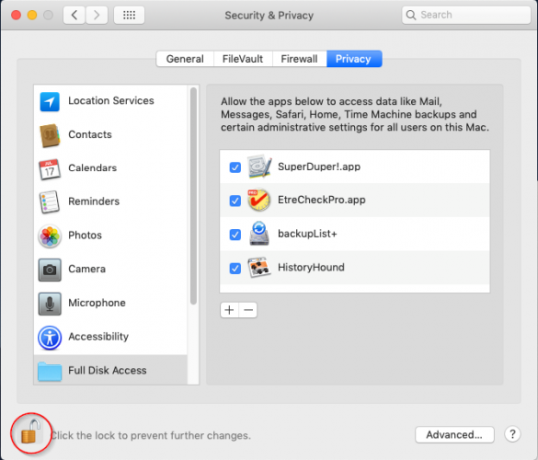
بعد ذلك ، حدد الوصول إلى القرص الكامل التبويب. ثم انقر فوق زائد زر وإضافة التطبيق الطرفية.

بعد القيام بذلك ، انتقل من خلال أوامر المحطة الطرفية المذكورة أعلاه لسير سييرا والإصدارات السابقة.
فهم حسابات مستخدمي ماك
عندما اختفى خيار إصلاح أذونات القرص من تطبيق Disk Utility ، لم نفكر كثيرًا في ذلك لأنه لم يكن يومًا خطوة هامة لاستكشاف الأخطاء وإصلاحها. ولكن برؤية نوع المشكلات التي قد تواجهها بسبب أذونات غير صحيحة ، فمن الواضح أن إعادة تعيين الأذونات لمجلدك الرئيسي هي الملاذ الأخير عند ظهور هذه المشكلات.
من المثير للدهشة أن أبل لم تتضمن هذا الخيار بعد الآن. لكن تذكر ، يجب عليك تطبيق هذه الخطوات فقط عند الضرورة. فهم أذونات موضوع معقد. إذا فهمت كيفية عمل حسابات مستخدمي macOS ، فسيصبح الأمر أكثر بساطة. قراءة هذا الدليل ل إعداد حسابات مستخدمين متعددة على جهاز Mac كيفية إعداد حسابات مستخدمين متعددة على جهاز Mac الخاص بككيف تعمل حسابات المستخدمين على جهاز Mac؟ هل يمكن للمستخدمين قراءة وتحرير ملفات بعضهم البعض؟ ماذا يحدث عند حذف حساب مستخدم؟ اقرأ أكثر لتعلم المزيد.
راهول كاتبة في MakeUseOf. وهو حاصل على درجة الماجستير في البصريات من كلية بهاراتي فيديابيث ، بوني. لدي خبرة تعليمية لمدة عامين. لقد عملت أيضًا مع منشورات أخرى عبر الإنترنت لأكثر من 4 سنوات قبل الانضمام إلى هنا. أستمتع بالكتابة عن التكنولوجيا للقراء الذين لا يفهمونها جيدًا. يمكنك متابعة لي على تويتر.